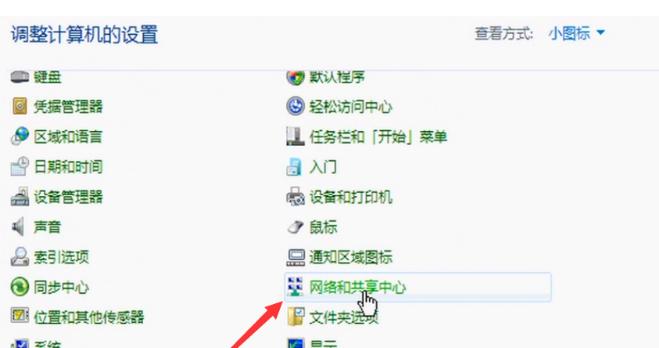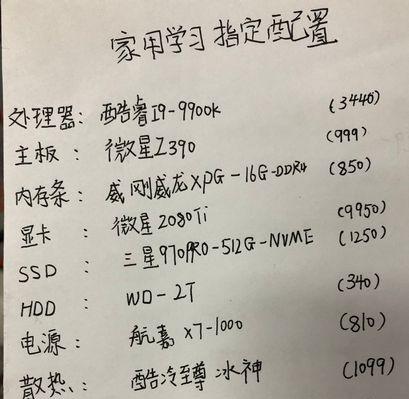在日常使用电脑的过程中,可能会遇到电脑有电但黑屏待机的状况,这无疑会给工作和学习带来不便。本文旨在为您深度剖析导致电脑黑屏的原因,并提供一系列切实可行的解决方案。
1.电脑黑屏待机现象简述
电脑开机有电,但屏幕依旧黑屏,仅显示电源指示灯或者没有任何显示,这种状况通常称为电脑黑屏待机。它可能由软件故障、硬件问题、系统设置不当等多种因素引起。准确判断问题所在,采取恰当措施,是解决此问题的关键。

2.确认电脑硬件状态
我们需要确保电脑硬件是正常工作的。以下是几个关键的检查步骤:
检查电源线与插座:确保电源线连接正常,尝试更换插座或使用其他电源线进行测试。
检查显示器:将显示器连接到其他电脑上,以确认显示器本身是否存在问题。
听声音提示:开机时,注意听是否有连续的短促声或风扇的启动声,这可能指示着硬件问题。

3.深入分析软件和系统问题
在确认硬件无误后,我们需进一步检查软件和系统设置:
检查系统启动项:在电脑启动时,进入BIOS或UEFI设置,检查是否有异常启动项。
系统文件检查:利用Windows系统自带的系统文件检查工具(sfc/scannow)进行系统文件完整性检测。
病毒扫描:使用杀毒软件进行全盘扫描,排除病毒或恶意软件干扰。

4.解决常见软件故障
软件故障是导致电脑黑屏的常见原因之一,主要包括以下几个方面:
操作系统更新问题:确保系统已安装最新更新,修复可能存在的已知漏洞或错误。
驱动程序过时或冲突:更新显卡驱动和主板驱动程序,解决可能存在的硬件兼容性问题。
启动项或后台程序过多:进行系统优化,减少不必要的启动项和后台运行程序。
5.检查硬件损坏的可能性
如果以上步骤均未能解决问题,那么可能存在硬件损坏的状况:
硬盘损坏:使用硬盘检测工具检查硬盘健康状态,必要时更换硬盘。
内存条问题:检查内存条是否插紧,或尝试更换内存条测试。
显卡故障:如果电脑有独立显卡,检查显卡是否正确安装或尝试在安全模式下启动。
6.优化设置与维护建议
为了预防未来再次发生类似问题,建议您定期进行以下操作:
定期更新系统与驱动:保持系统和驱动程序是最新的,减少兼容性问题。
进行系统清理与优化:定期清理不必要的文件和软件,优化系统运行环境。
保持良好的使用习惯:避免频繁非正常关机,以免对硬件造成损害。
7.结语
电脑黑屏待机问题可能涉及多方面原因,需要系统性的检查和针对性的解决。通过上述步骤的检查和修复,大多数问题都可以得到解决。但若问题持续存在,建议您寻求专业人士的帮助。希望本文提供的信息能助您快速恢复电脑正常使用状态。